(1)Android Studioのインストール
- 「Android Studio」を検索
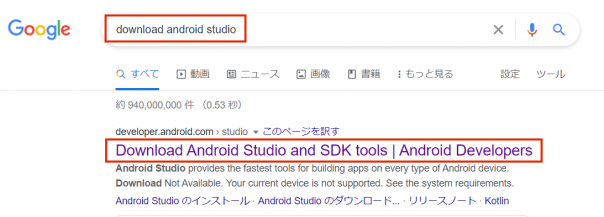
- ダウンロード
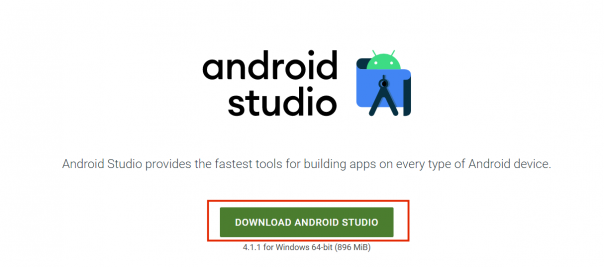
- 同意してダウンロード
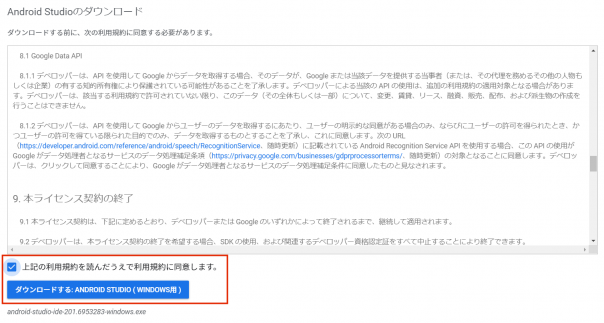
- 「Next」をクリック
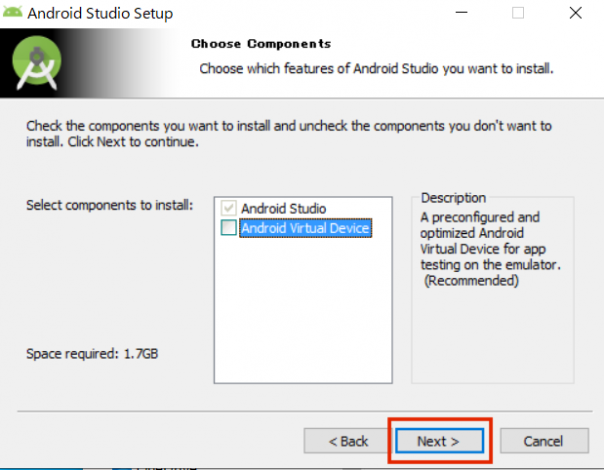
- 「Finish」をクリック
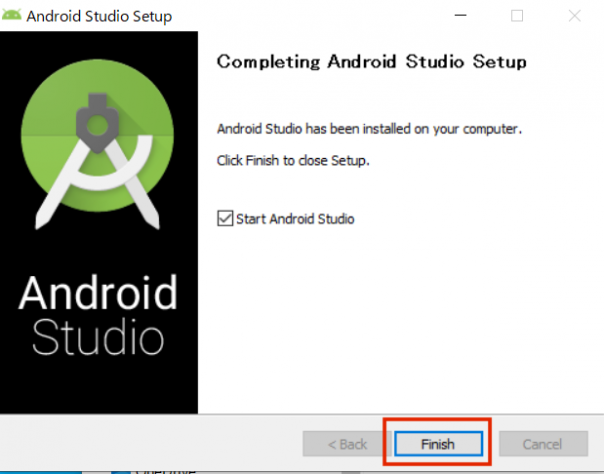
- 「Next」をクリック
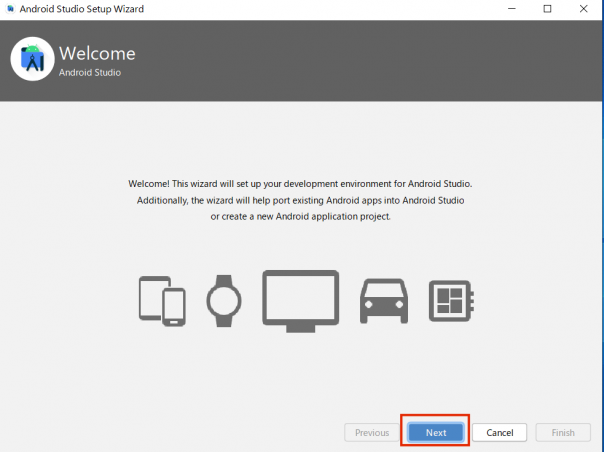
- 「Standard」を選択して「Next」をクリック
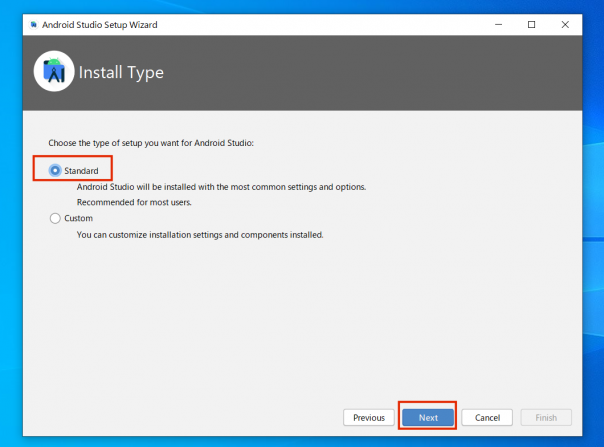
- お好みで選択して「Next」をクリック
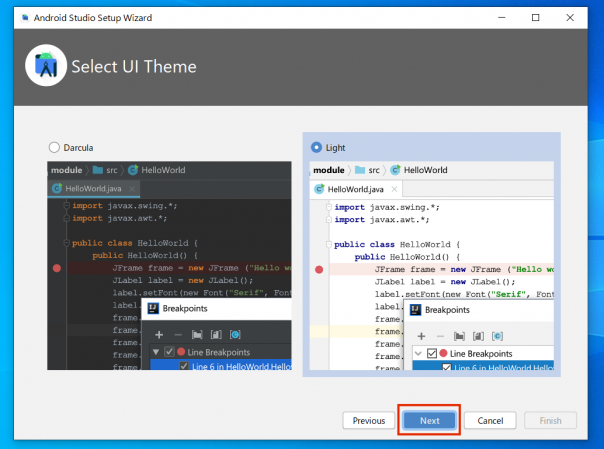
- 「Finish」をクリック
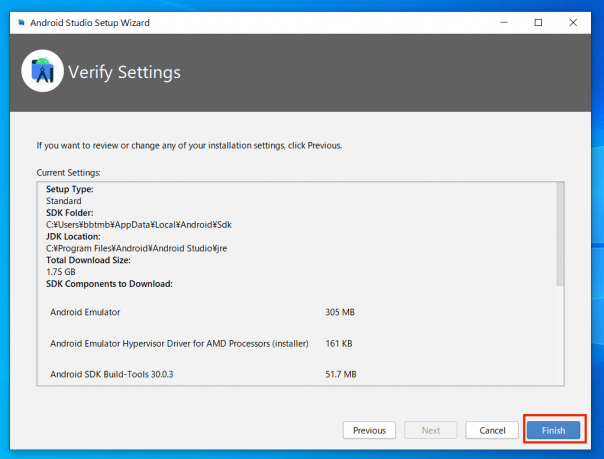
- 少し時間がかかるのでじっくり待ちましょう。
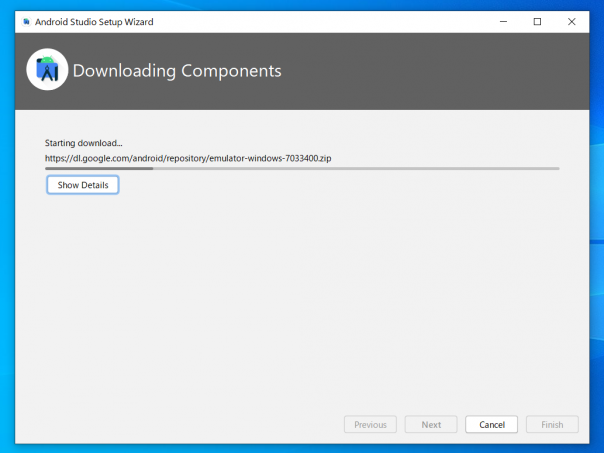
- 「Finish」をクリックしてインストール完了です。
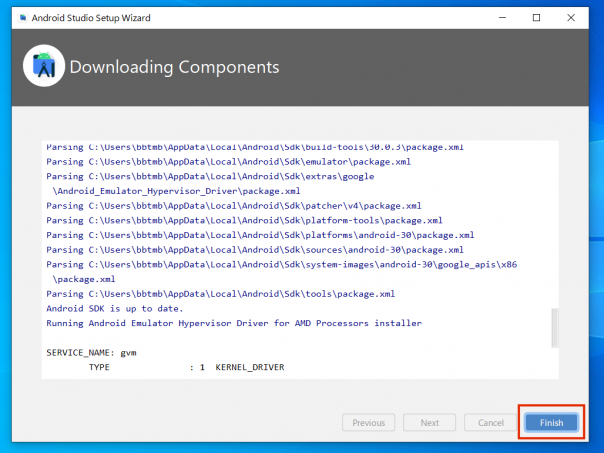
(2)パスを繋ぐ
- 「Android Studio」を起動する。
- 「歯車のアイコン」をクリック
- 「SDK Manager」を選択してクリック
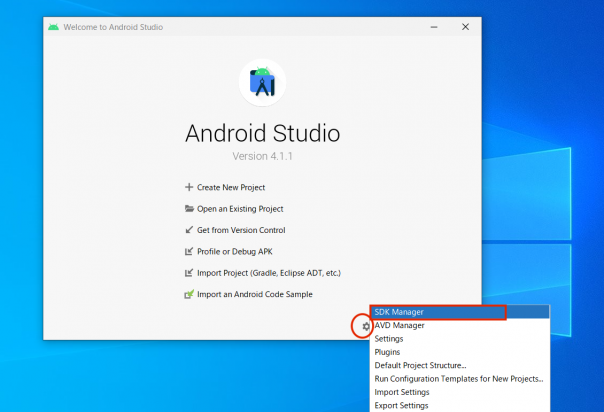
- 「Android SDK」を選択して「パス」をコピーする。
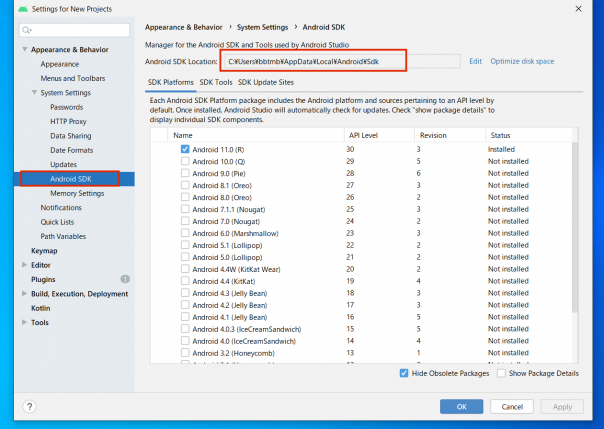
- Unityに戻る。
- 「Edit」→「Preferences」をクリック
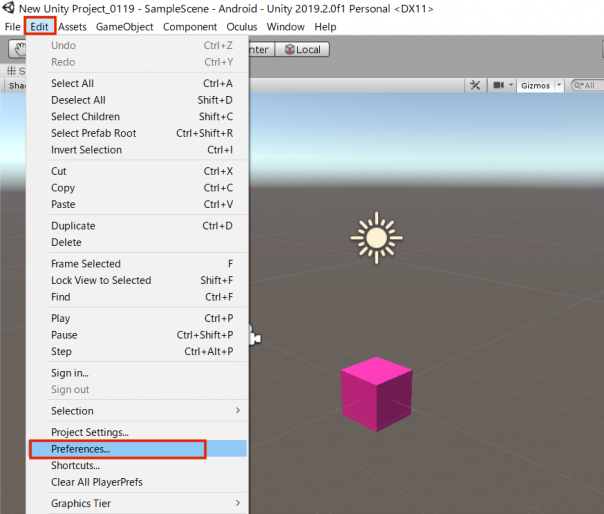
- 「External Tools」を選択
- 「Android SDK Tools」のチェックを外す
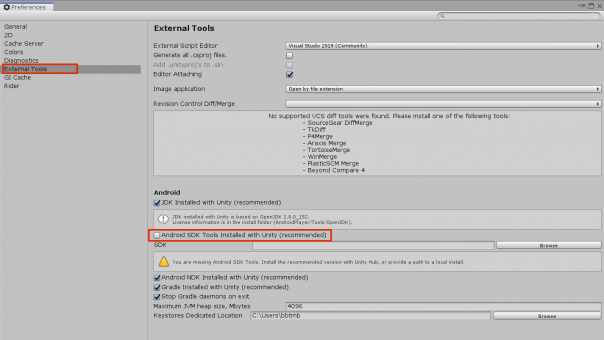
- 「SDK」の空欄に先ほどコピーしたパスをペースト
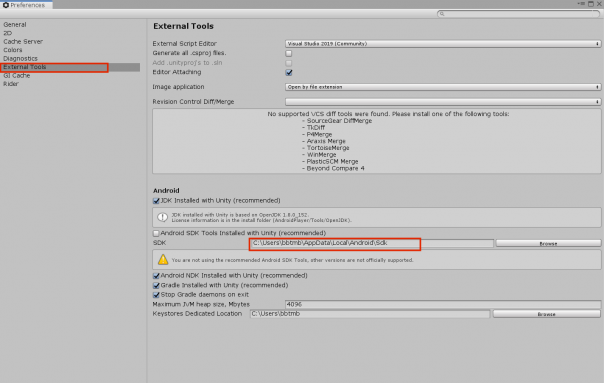
*これでパスの設定が完了です。
(3)ビルドを行う
*プロジェクトのビルドを行ってください。
- 下記のような警告文が表示されたら「Use Highest Installed」をクリック
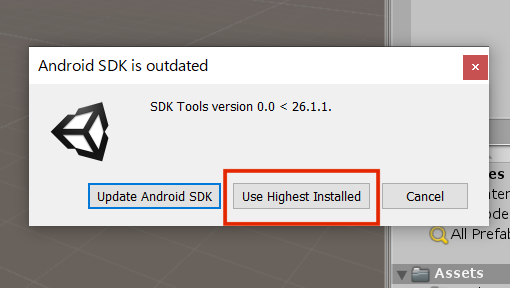
- ビルドがスタートしたらじっくり待ちましょう!
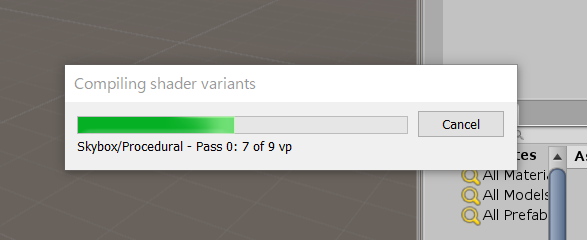
*ビルドが完了したらOculus Quest2をのぞいて見ましょう。
*成功したら、次はVR講座で使用する「Unity Integrationのダウンロード&インポート」に進んでください。